一臺電腦要正常運行使用少不了一個能夠正常運行的操作系統環境,如果系統環境出現問題,那肯定會影響我們的操作。比如運行卡頓、系統中毒又或者是系統損壞等問題,如果系統損壞導致電腦無法啟動,并只能重裝系統,而且要用到U盤,那么電腦系統壞了怎么用U盤重裝呢?下面教大家系統壞了用U盤重裝方法。
相關閱讀:U盤重裝win7系統步驟教程
一、操作準備
1、備份C盤和桌面上的文件
2、建議4G以上U盤,用于制作U盤啟動盤
3、操作系統:電腦系統工具下載
4、引導設置:開機怎么進入U盤啟動
二、系統壞了使用U盤重裝步驟如下
1.首先可以通過韓博士軟件上的“快捷鍵”查詢找到相應主板的bios啟動熱鍵,然后重啟電腦,在開機畫面出現時按快捷鍵調出啟動菜單設置usb設備為第一啟動順序。設置BIOS啟動。
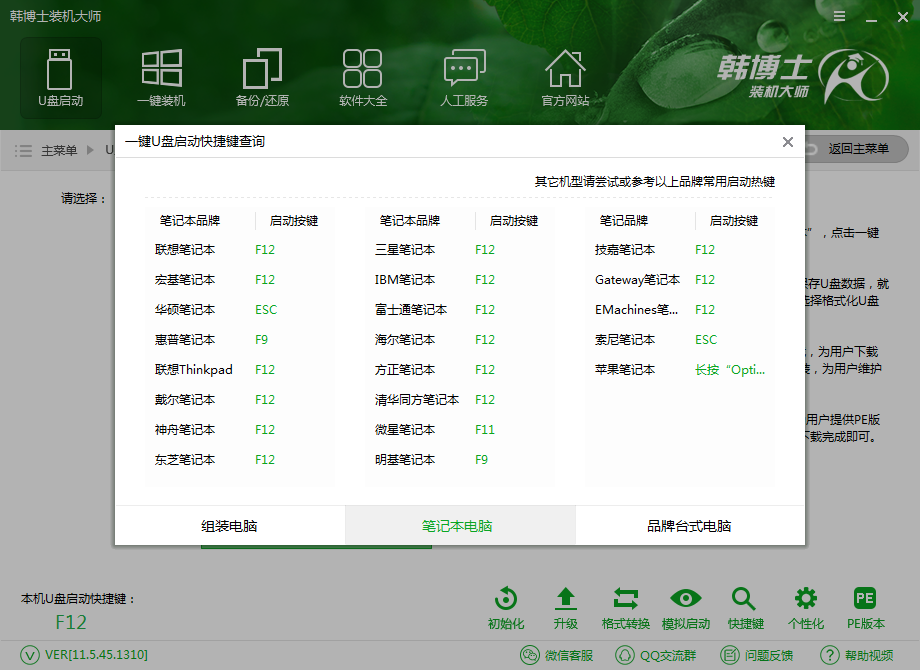
2.成功進入U盤啟動后會出現U盤選擇界面,一般現在大家的電腦都是比較新一點的主板,選擇第二項WindowsPE/RamOS(新機型)即可,而如果是老電腦則需要選擇Windows2003PE(舊機型)。
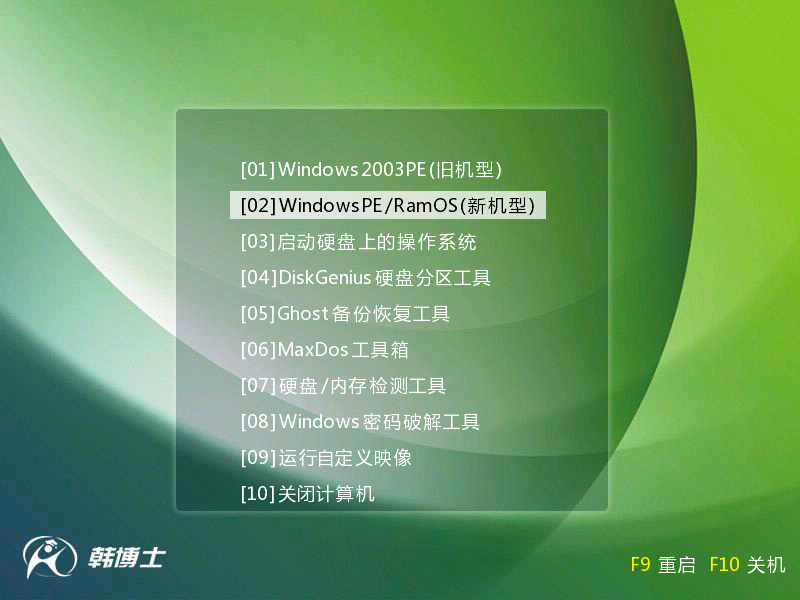
3.進入到韓博士系統pe桌面后,會自動打開韓博士裝機工具并檢測到U盤里面的系統鏡像,選擇系統目標安裝盤符(一般都是C盤)以及勾選系統鏡像文件,點擊右下角的安裝系統即可。
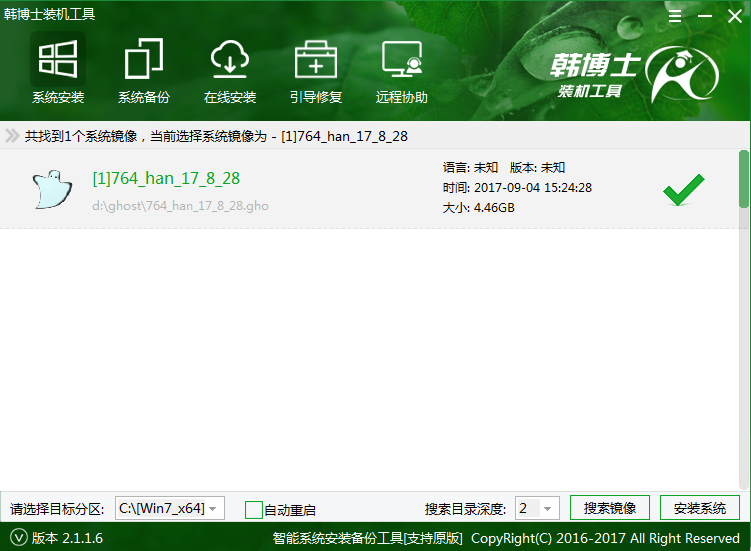
4.接下來電腦會自動重啟,并進入常規的系統部署包括系統安裝/驅動安裝/系統激活等準備,完了之后則成功安裝好系統了

5.重裝過程是自動完成的,等待重裝完成即可!

電腦系統壞了怎么用U盤重裝的方法就是這樣了,由于系統損壞無法正常啟動系統,我們就需要借助U盤來重裝。

